想要在 Google Sheets 中根据 姓名、电子邮箱 或 @用户名 自动判断性别吗?使用 Gender API 插件,你可以轻松丰富数据内容并提升个性化分析能力。
在开始逐步指南之前,点击下方按钮即可安装插件,同时可观看右侧的 YouTube 视频,快速了解使用流程。
安装 Google Sheets 插件想要在 Google Sheets 中根据 姓名、电子邮箱 或 @用户名 自动判断性别吗?使用 Gender API 插件,你可以轻松丰富数据内容并提升个性化分析能力。
在开始逐步指南之前,点击下方按钮即可安装插件,同时可观看右侧的 YouTube 视频,快速了解使用流程。
安装 Google Sheets 插件Gender API 插件支持根据以下内容识别性别:
使用步骤如下:
当右侧面板出现后,填写以下字段:
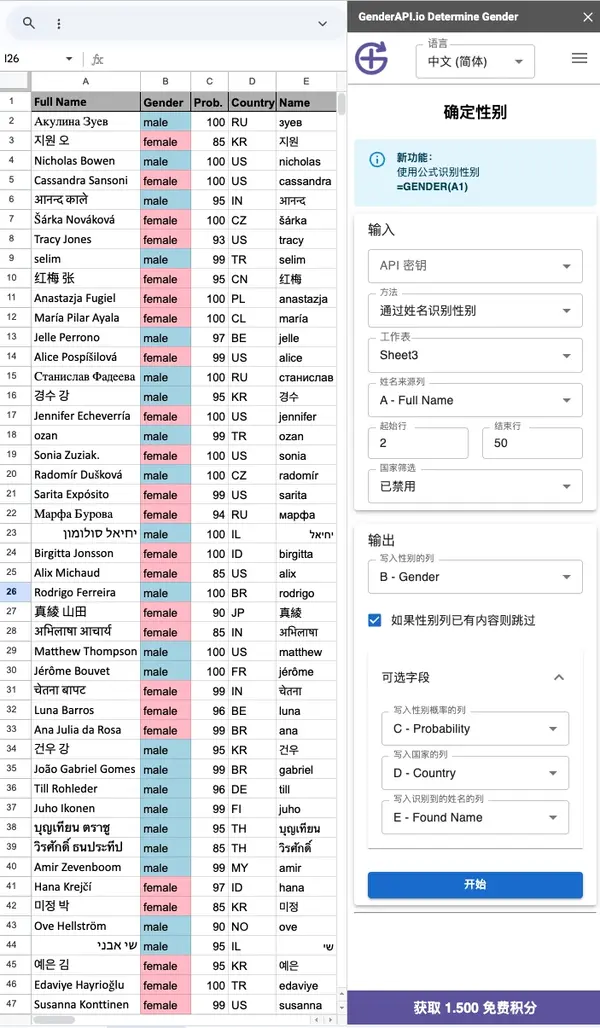
点击 安装 Google Sheets 插件 按钮,通过 Marketplace 即可完成安装。
插件支持基于 姓名、电子邮箱 和 @用户名 进行性别识别。
当然可以,Gender API 插件专为高效处理海量数据而设计。
启用 国家筛选 功能,可提高识别在特定国家中的精度。
你可以根据需要选择写入列,如性别、预测概率、国家或识别姓名。
勾选 若性别已有则跳过,可防止覆盖已有结果。
是的!每天可免费获取 200 次请求额度,立即开始体验 Gender API。